Πώς να χρησιμοποιήσετε τον αυτόματο συλλαβισμό στο Word 2007

Ανακαλύψτε πώς μπορείτε να ρυθμίσετε το Word 2007 για αυτόματο συλλαβισμό και βελτιώστε την παρουσίαση του κειμένου σας.
Θα θέλετε να χρησιμοποιήσετε το παράθυρο διαλόγου Μορφοποίηση κειμένου του Office 2011 για Mac για τον έλεγχο ακριβείας της μορφοποίησης κειμένου που προσφέρει. Μπορείτε να μεταβείτε στο παράθυρο διαλόγου Μορφοποίηση κειμένου με πολλούς τρόπους. Οι τρεις ευκολότεροι τρόποι για να μεταβείτε στο παράθυρο διαλόγου Μορφοποίηση κειμένου αφού επιλέξετε κείμενο και/ή πλαίσιο κειμένου περιλαμβάνουν:
Κάντε δεξί κλικ στο πλαίσιο κειμένου ή κειμένου και επιλέξτε Μορφοποίηση κειμένου.
Κάντε κλικ στην καρτέλα Μορφή κορδέλας. Στην ομάδα Στυλ κειμένου, κάντε κλικ στην επιλογή Γρήγορα στυλ. Κάντε κλικ στην επιλογή Περισσότερες επιλογές στο κάτω μέρος της συλλογής.
Από το κύριο μενού, επιλέξτε Μορφή→ Γραμματοσειρά.
Η λίστα των κατηγοριών εντολών στο αριστερό τμήμα του παραθύρου διαλόγου ποικίλλει ανάλογα με την εφαρμογή που χρησιμοποιείτε και τη διαδρομή που ακολουθήσατε για να φτάσετε στο παράθυρο διαλόγου.

Στο αριστερό τμήμα του παραθύρου διαλόγου Μορφοποίηση κειμένου εμφανίζονται επίσης επτά εφέ κειμένου που λειτουργούν το ίδιο στο κείμενο όπως και στα σχήματα.
Τρία αναδυόμενα μενού στην ενότητα Διάταξη κειμένου του διαλόγου Μορφοποίηση κειμένου επηρεάζουν τον τρόπο με τον οποίο τοποθετείται το κείμενο μέσα σε ένα επιλεγμένο πλαίσιο κειμένου. Μπορείτε να χρησιμοποιήσετε πολλούς πιθανούς συνδυασμούς.
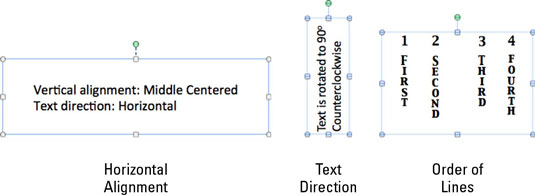
Οριζόντια στοίχιση: Ελέγχει τη θέση του κειμένου μέσα στο πλαίσιο κειμένου σας. Η προεπιλεγμένη θέση είναι Top. Επιλέξτε από τα παρακάτω:
Επάνω , μεσαίο ή κάτω : Διατίθεται όταν η κατεύθυνση του κειμένου είναι οριζόντια.
Δεξιά , Κέντρο ή Αριστερά : Διατίθεται όταν η κατεύθυνση κειμένου περιστρέφεται ή στοιβάζεται.
Πάνω στο κέντρο, στο κέντρο στο κέντρο ή στο κέντρο στο κάτω μέρος: Διατίθεται για οριζόντιο, περιστρεφόμενο ή στοιβαγμένο κείμενο.
Κατεύθυνση κειμένου: Ελέγχει ποια κατεύθυνση ρέει το κείμενο μέσα στο πλαίσιο κειμένου. Οριζόντια είναι η προεπιλογή. Μπορείτε να επιλέξετε από αυτές τις επιλογές:
Οριζόντιος
Περιστρέψτε κατά 90 μοίρες αριστερόστροφα
Περιστρέψτε σε 90 μοίρες δεξιόστροφα
Στοιβάζονται
Σειρά γραμμών: Αυτή η επιλογή είναι διαθέσιμη μόνο όταν το Text Direction έχει μορφοποιηθεί ως Stacked. Μπορείτε να επιλέξετε από τις ακόλουθες δύο επιλογές:
Από αριστερά προς τα δεξιά (Προεπιλογή)
Δεξιά προς τα αριστερά
Ανακαλύψτε πώς μπορείτε να ρυθμίσετε το Word 2007 για αυτόματο συλλαβισμό και βελτιώστε την παρουσίαση του κειμένου σας.
Ανακαλύψτε πώς να αφαιρέσετε λέξεις από το προσαρμοσμένο λεξικό του Word 2013. Ακολουθήστε αυτά τα βήματα για να διαχειριστείτε το λεξικό σας και να βελτιώσετε τη γραφή σας.
Ανακαλύψτε πώς να ορίσετε καρτέλες και εσοχές στο PowerPoint 2007 για καλύτερη οργάνωση και εμφάνιση του κειμένου.
Στο PowerPoint 2013, μπορείτε να προσθέσετε υπερ-συνδέσεις για να συνδέσετε διαφάνειες και έγγραφα. Αυτή η οδηγία θα σας δείξει πώς να το κάνετε εύκολα.
Μερικές φορές χρειάζεστε το Outlook 2013 για να σας υπενθυμίσει σημαντικές ημερομηνίες ή επακόλουθες δραστηριότητες. Μπορείτε να χρησιμοποιήσετε σημαίες, για παράδειγμα, για να σας υπενθυμίσουν να καλέσετε κάποιον την επόμενη εβδομάδα. Ο καλύτερος τρόπος για να βοηθήσετε τον εαυτό σας να θυμάται είναι να επισημάνετε το όνομα αυτού του ατόμου στη λίστα Επαφών. Θα εμφανιστεί μια υπενθύμιση στο ημερολόγιό σας. Οι επαφές δεν είναι […]
Κάθε πτυχή της εμφάνισης ενός πίνακα μπορεί να μορφοποιηθεί στο Word στο Office 2011 για Mac. Μπορείτε να εφαρμόσετε στυλ που συγχωνεύουν κελιά μεταξύ τους για να σχηματίσουν μεγαλύτερα κελιά, να τα αφαιρέσετε, να αλλάξετε χρώματα περιγράμματος, να δημιουργήσετε σκίαση κελιών και πολλά άλλα. Εφαρμογή στυλ πίνακα από το Office 2011 για Mac Ribbon Η καρτέλα Tables της Κορδέλας […]
Όταν χρησιμοποιείτε το Word στο Office 2011 για Mac, μπορείτε να εφαρμόσετε στυλ πίνακα για να αλλάξετε την εμφάνιση των κελιών. Εάν δεν μπορείτε να βρείτε ένα υπάρχον που να καλύπτει τις ανάγκες σας, μπορείτε να δημιουργήσετε νέα στυλ πίνακα από το παράθυρο διαλόγου Στυλ. Ακολουθήστε τα εξής βήματα: Στο Word 2011 για Mac, επιλέξτε Μορφή→ Στυλ. Ανοίγει το παράθυρο διαλόγου Στυλ. Κάντε κλικ […]
Όταν χρησιμοποιείτε το Office 2011 για Mac, σύντομα θα διαπιστώσετε ότι το Word 2011 μπορεί να ανοίξει ιστοσελίδες που αποθηκεύσατε από το πρόγραμμα περιήγησής σας στο Web. Εάν μια ιστοσελίδα περιέχει έναν πίνακα HTML (HyperText Markup Language), μπορείτε να χρησιμοποιήσετε τις δυνατότητες του πίνακα του Word. Ίσως σας είναι πιο εύκολο να αντιγράψετε μόνο το τμήμα του πίνακα της ιστοσελίδας […]
Αν και δεν μπορείτε πραγματικά να δημιουργήσετε τα δικά σας θέματα από την αρχή, το Word 2007 προσφέρει πολλά ενσωματωμένα θέματα που μπορείτε να τροποποιήσετε για να ταιριάζουν στις ανάγκες σας. Ένα ευρύ φάσμα θεμάτων σάς δίνει τη δυνατότητα να συνδυάσετε και να ταιριάξετε διαφορετικές γραμματοσειρές, χρώματα και εφέ μορφοποίησης για να δημιουργήσετε τη δική σας προσαρμογή.
Μπορείτε να τροποποιήσετε ένα ενσωματωμένο ή προσαρμοσμένο θέμα στο Word 2007 για να ταιριάζει στις ανάγκες σας. Μπορείτε να συνδυάσετε και να ταιριάξετε διαφορετικές γραμματοσειρές, χρώματα και εφέ για να δημιουργήσετε την εμφάνιση που θέλετε.






